CAD如何使用修剪功能
CAD在绘图时经常需要使用各种各样的线条,线条之间的关系可能是交织的可能是分离的,如果想要在绘图中将线条的某一部分修剪掉,该执行什么命令呢?那便是修剪命令。执行该命令后,用户需要指定对象作为剪切边,然后选择被剪掉的部分。剪切边可以是线段、圆弧和样条曲线等对象,剪切边本身也可作为被修剪的对象。
启动方法:
1.在页面上方菜单栏找到修改这一选项,在显示出来的页面中点击修剪。
2. 在绘图区下方命令行内输入TRIM或者简略缩写TR
【技巧提示】
当修剪图形中某一区域的线条时,可直接把这部分的所有元素都选中,这样可以使元素之间能够相互修剪,接下来再选择被修剪对象。
快捷命令:
1.按住Shift键选择要延伸的对象:将选定的对象延伸至剪切边
2.栏选(F):绘制连续折线,与折线相交的对象将被修剪掉
3.窗交(C):利用交叉窗口选择对象
4.投影(P):通过该选项执行修剪的空间。
推荐阅读:CAD
推荐阅读:CAD软件